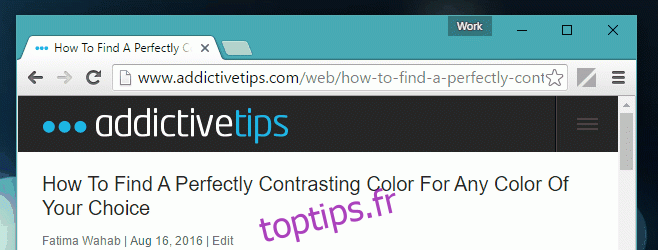Les mises à jour de Chrome sont subtiles et rarement alarmantes. Le navigateur a subi très peu de modifications perceptibles pour un utilisateur final mais à partir de la version 52, il a désactivé la fonction «retour à la page précédente» de la touche de retour arrière. Dans les anciennes versions du navigateur, vous pouviez appuyer sur la touche de retour arrière et revenir au lien / page précédent à partir de laquelle vous avez navigué vers le lien actuel. Cela fonctionnait sur presque toutes les pages à quelques exceptions près, comme la page du moteur de recherche Google où la barre de recherche était automatiquement focalisée. Avec la fonctionnalité supprimée et les utilisateurs contrariés par elle, Google a publié une extension pour Chrome appelée Go Back With Backspace. Installez-le pour que le bouton de retour arrière fonctionne comme avant ou utilisez plutôt le raccourci clavier ou les boutons « retour ». Si vous n’êtes pas d’humeur à utiliser une extension, vous pouvez également utiliser un commutateur.
Installez Go back avec retour arrière et appuyez sur la touche Retour arrière chaque fois que vous souhaitez revenir à la page précédente.
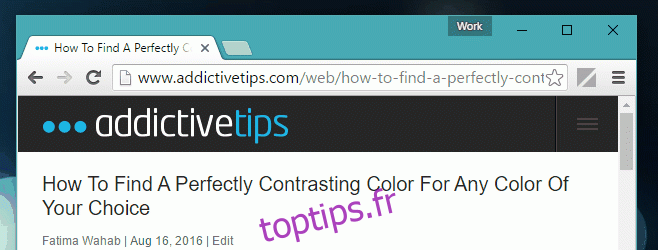
Si vous n’avez pas envie d’utiliser une extension juste pour revenir à la page précédente de l’historique de votre onglet, vous pouvez toujours utiliser le bouton «retour» à côté de la barre d’URL. C’est la flèche pointant vers la gauche parmi les deux boutons fléchés que vous voyez en haut à gauche. Si vous recherchez un raccourci pour ce faire, vous pouvez utiliser Alt + Flèche gauche.
La raison pour laquelle Google a supprimé la fonctionnalité de retour arrière est qu’elle n’a pas été utilisée très souvent. Le nombre de personnes contrariées par le changement ne serait pas le même. Le changement n’est pas du tout mauvais étant donné que le bouton de retour arrière était rarement sensible au contexte. Souvent, lorsque vous remplissez un long formulaire et que vous appuyez sur la touche de retour arrière sans que le champ de saisie ne soit mis au point, vous finissez par quitter la page à moins qu’une invite sur la page ne vous sauve, par exemple sur Facebook. En fin de compte, vous devrez remplir à nouveau le formulaire simplement parce qu’un champ de saisie n’était pas au point lorsque vous appuyez sur la touche de retour arrière.
Le raccourci aurait pu être utile, et je l’ai utilisé souvent, mais il était également parfois risqué à utiliser. Les utilisateurs devront apprendre la nouvelle touche de raccourci « retour » dans Chrome qui existe depuis des lustres ou utiliser l’extension pour revenir à ce qu’elle était auparavant.
Pour utiliser un commutateur au lieu de cette extension, cliquez avec le bouton droit sur le raccourci Chrome que vous utilisez pour lancer Chrome. Ajoutez le commutateur suivant à la toute fin du champ Cible dans l’onglet «Général». Fermez toutes les fenêtres Chrome ouvertes et utilisez ce raccourci pour les rouvrir.
--enable-blink-features=BackspaceDefaultHandler --test-type
Le bouton de retour arrière fonctionnera comme précédemment.
Installer Go Back avec retour arrière à partir du Chrome Web Store